Работа с исполняемыми файлами в оболочке PowerShell
Оболочка Windows PowerShell построена с использованием интерактивного интерфейса командной строки (CLI). Одна из основных задач интерфейса CLI – предоставить пользователям возможность запускать программы. Однако я не раз сталкивался с такими вопросами как: «Необходимо запустить такую-то утилиту командной строки в оболочке PowerShell. Я безуспешно пытался различными способами заключить параметры в кавычки. Как заставить программу корректно работать в оболочке PowerShell?»
Выполнение исполняемого файла с корректной расстановкой кавычек в оболочке Cmd.exe не представляет трудности, ведь процесс Cmd.exe не проводит дополнительный синтаксический анализ командной строки с исполняемым файлом. Если вы пишете сценарий для оболочки Cmd.exe (то есть пакетный файл), запускаемый как исполняемый файл, то можете увидеть, как будет выглядеть командная строка исполняемого файла, просто добавив к этой командной строке префикс Echo, который дает оболочке Cmd.exe команду не выполнять полученную строку, а вывести ее на экран. Это простая и эффективная техника отладки.
Основы Windows PowerShell (создание и запуск скриптов | установка версии 5.1 | PowerShell ISE)
Однако в оболочке PowerShell задача немного усложняется, поскольку синтаксический анализатор командной строки здесь сложнее, чем в оболочке Cmd.exe. Команда Echo в оболочке PowerShell на самом деле является псевдонимом команды Write-Host, поэтому вы не можете задействовать ее в оболочке PowerShell для просмотра полной командной строки, как в оболочке Cmd.exe. В оболочке PowerShell отсутствует встроенный механизм просмотра полной командной строки для исполняемого файла.
Чтобы обойти данное ограничение, я написал короткую программу для командной строки, ShowArgs.exe. Цель этой программы — вывести на экран переданные ей параметры командной строки без анализа или интерпретации. Заменив ShowArgs.exe программу, которую вы пытаетесь запустить (но сохраняя параметры вашей программы), вы сможете увидеть именно те параметры командной строки, которые будет использовать оболочка PowerShell.
Используя приложение ShowArgs.exe (доступно для загрузки на нашем сайте), я покажу, как справляться с наиболее распространенными проблемами типа «как правильно заключить выражение в кавычки» при запуске исполняемых файлов в оболочке PowerShell. Для примеров, приведенных в этой статье, я создал каталог с именем C:Sample Tools и скопировал файл ShowArgs.exe в него.
Запуск исполняемых файлов в оболочке PowerShell
Для запуска исполняемого файла в оболочке PowerShell достаточно просто указать его имя. Точно так же запускаются исполняемые файлы в оболочке Cmd.exe. На экране 1 приведены два примера запуска приложения ShowArgs.exe напрямую в оболочке PowerShell. На экране 1 для запуска приложения ShowArgs.exe требуется префикс «.», так как оболочка PowerShell по умолчанию не запускает исполняемые файлы из текущего каталога.
.jpg) |
| Экран 1. Запуск исполняемого файла в PowerShell |
Если имя исполняемого файла, путь к нему или его полное имя не содержат пробелы, использовать оператор вызова ( «>
.jpg)
Windows Powershell: Что это и как использовать? Основные команды ️⚙️
Однако вы не можете использовать оператор «>
.jpg)
Как показано на экране 4, вы можете сохранить результаты выполнения исполняемого файла в переменную. Первая команда на экране запускает файл Find.exe с параметром «/?» и сохраняет результат в переменную $findHelp. Вторая команда показывает, что переменная содержит массив, а последняя выводит на экран содержимое массива. Если программа возвращает только одну строку, переменная будет содержать отдельную строку, а не массив.
.jpg) |
| Экран 4. Сохранение результатов выполнения исполняемого файла в переменную |
Командная строка исполняемого файла: заключение параметров в кавычки
Если параметр содержит пробелы, необходимо заключать его в кавычки. Сами по себе кавычки не являются частью параметра, а, следовательно, вы можете заключать в кавычки параметры, которые не содержат пробелы, но в таких случаях использование кавычек не обязательно.
Следующие инструкции могут помочь избежать проблем при указании параметров для исполняемых файлов в оболочке PowerShell. Все примеры в данном разделе используют приложение ShowArgs.exe с предполагаемыми параметрами. Я рекомендую запустить эти примеры, чтобы увидеть, какие именно параметры командной строки будет использовать оболочка PowerShell.
Инструкция 1. В случаях, когда вы указываете параметр непосредственно в командной строке и этот параметр содержит пробелы, необходимо только добавить кавычки. Например:
. ShowArgs «Gil Bates»
Эта команда работает именно так, как ожидается. Оболочка PowerShell видит, что строка, заключенная в кавычки, содержит пробел, и заключает ее в кавычки при передаче параметра исполняемому файлу. Добавлять дополнительные кавычки к строке не требуется. Другими словами, не нужно использовать один из приведенных ниже вариантов:
. ShowArgs «`»Gil Bates`»« . ShowArgs ‘»Gil Bates«’ . ShowArgs»«»Gil Bates»«»
Оболочка PowerShell удалит лишние кавычки таким образом, чтобы у параметра был только один набор кавычек. А значит, дополнительные кавычки не выполняют никакой функции, а лишь затрудняют прочтение команды. Если параметр не содержит пробелов, использование кавычек не обязательно.
Инструкция 2. Если в качестве параметра исполняемого файла вы хотите передать переменную, то можете просто поместить переменную в командную строку с исполняемым файлом. Ниже приведен пример:
$name =»Gil Bates« . ShowArgs $name
Если содержимое переменной включает пробелы, оболочка PowerShell автоматически добавит кавычки. Как и в случае с предыдущим примером, нет необходимости добавлять дополнительные кавычки.
Инструкция 3. Если параметр использует аргумент, связанный с параметром (то есть параметр и его аргумент должны писаться слитно, без разделения пробелом), вы можете заключить в кавычки параметр целиком, вместе с его аргументом. Для тех, кто не понимает разницы между параметром и аргументом, поясню, что параметр – это выражение, которое указывается после команды и управляет ее поведением, в то время как аргумент предоставляет дополнительную информацию о параметре. Вы также можете заключить в кавычки лишь аргумент параметра. Например, следующие команды эквивалентны друг другу:
. ShowArgs /name»Gil Bates« . ShowArgs»/nameGil Bates«
Аналогичная ситуация возникает, если между параметром и аргументом находится разделительный символ, например двоеточие (:) или знак равенства (=). Другими словами, следующие две команды эквивалентны:
. ShowArgs /name:»Gil Bates« . ShowArgs»/name:Gil Bates«
Следующие две команды также эквивалентны:
. ShowArgs /name=»Gil Bates« . ShowArgs»/name=Gil Bates«
Как и в предыдущих примерах, добавление дополнительных кавычек не обязательно.
Инструкция 4. Если вы используете переменную в качестве аргумента параметра, не требуется добавлять дополнительные кавычки, даже если содержимое переменной включает пробелы. Например, все перечисленные ниже команды будут работать корректно:
. ShowArgs /name $name . ShowArgs /name$name . ShowArgs /name=$name . ShowArgs /name:$name
Инструкция 5. Если параметр начинается с дефиса (-), аргумент параметра связан с параметром (не отделен пробелом) и аргумент параметра хранится в переменной, необходимо либо поставить перед дефисом в начале параметра знак обратной кавычки (`) либо взять в кавычки параметр целиком или только его связанный аргумент. Например, следующая команда не будет работать корректно:
. ShowArgs -name:$name
Вместо нее необходимо использовать одну из команд:
. ShowArgs `-name:$name . ShowArgs»-name:$name«
Это правило применяется, когда параметр и аргумент либо связаны напрямую (например, -name$name) или через символ (такой как: или =), стоящий между ними. Однако оно неприменимо, если аргумент параметра не хранится в переменной. Например, следующие две команды эквивалентны:
. ShowArgs -name:»Gil Bates« . ShowArgs»-name:Gil Bates«
Если вы не знаете наверняка, командную строку какого вида оболочка PowerShell будет использовать, замените имя исполняемого файла приложением ShowArgs.exe, и вы увидите именно те параметры командной строки, которые оболочка PowerShell будет использовать для запуска исполняемого файла.
Получение кода завершения исполняемого файла
Оболочка Cmd.exe использует динамическую переменную окружения ERRORLEVEL для хранения кода завершения последнего запущенного исполняемого файла. Оболочка PowerShell для этих целей использует переменную $LASTEXITCODE. Обычно можно проверить, возникли ли ошибки при выполнении исполняемого файла, выяснив, равна ли переменная $LASTEXITCODE нулю.
Формирование командной строки исполняемого файла, использующей логические операторы
Если требуется сформировать командную строку, зависящую от логических операторов, вам может потребоваться дополнительная гибкость. Например, рассмотрим сценарий Test.ps1 в листинге 1.
Если вы запустите сценарий Test1.ps1 с параметром -Test, оболочка PowerShell выполнит команду:
. ShowArgs»/a:A B C /Test«
Однако на самом деле необходимо, чтобы оболочка PowerShell выполнила команду:
. ShowArgs»/a:A B C«/Test
Другими словами, мы хотим, чтобы оболочка PowerShell интерпретировала параметр $params как командную строку целиком, а не как отдельный строковый параметр исполняемого файла.
Одно решение заключается в использовании команды Start-Process (см. листинг 2). У команды Start-Process есть параметр -ArgumentList, который представляет собой массив параметров командной строки. Оболочка PowerShell автоматически не расставляет кавычки для этих параметров, так что вам придется вставить кавычки там, где нужно.
У использования команды Start-Process есть ряд недостатков:
- Если вы хотите перехватить выходные данные исполняемого файла, необходимо задействовать параметр -RedirectStandardOutput. Сценарий Test3.ps1 в листинге 3 иллюстрирует этот подход. Данный сценарий создает временный файл, запускает исполняемый файл (перенаправляя выходные данные во временный файл) и возвращает выходные данные с помощью команды Get-Content.
- Команда Start-Process не обновляет переменную $LASTEXITCODE.
Чтобы добавить еще немного гибкости, вы можете задействовать функцию Start-Executable, описанную в листинге 4. Функция Start-Executable не использует временный файл и обновляет переменную $LASTEXITCODE. Параметр -ArgumentList данной функции работает аналогично параметру -ArgumentList команды Start-Process.
Составляйте команды корректно
Корректное составление командных строк в оболочке PowerShell может сопровождаться множеством сомнений, но так не должно быть. Инструкции из этой статьи помогут вам избежать наиболее распространенных «подводных камней» при запуске исполняемых файлов в оболочке PowerShell. Кроме того, я рекомендую добавить приложение ShowArgs.exe в «аварийный» набор инструментов, чтобы вы могли увидеть, какие именно параметры оболочка PowerShell передает исполняемому файлу.
Листинг 1. Test1.ps1
param( [Switch] $Test ) $arg =»A B C« $params =»/a:$arg« if ( $Test ) < $params +=» /Test« ># Won’t work as expected if using –Test ShowArgs $params
Листинг 2. Test2.ps1
Листинг 3. Test3.ps1
Источник: www.osp.ru
Windows powershell что это за программа в автозагрузке
Добрый день! Уважаемые читатели и гости одного из крупнейших IT порталов в России Pyatilistnik.org. В прошлый раз вы меня просили рассказать вам, о рабочих методах исправления черного экрана Windows 10 и я с вами ими поделился. Так как направленность моего ресурса больше рассчитана на системных администраторов и продвинутых пользователей, то я сегодня хочу вновь поговорить про групповые политики и автоматизацию получаемую благодаря им. В данной публикации речь пойдет, о запуске скрипта PowerShell средствами GPO (Групповой политики), мы рассмотрим все варианты доступные администраторам.
Постановка задачи
Когда начинающий системный администратор превращается в матерого админа, он хочет везде все автоматизировать и везде экономить свое время, и это логично люди существа любящие комфорт и лень. Рабочая среда Active Directory позволяет, как все знаете через групповые политики настройку почти всех компонентов в системе, а что не может замещается средствами PowerShell, вот такой симбиоз. В нашу задачу входит научиться запускать при загрузке компьютера или при входе пользователя на компьютер или сервер, наш скрипт PowerShell, который реализует ту или иную задачу, это не важно, пусть например монтирует базы 1С.
Методы запуска скрипта PowerShell через GPO
Существует несколько сценариев позволяющих вам применять к вашим объектам нужные скрипты:
- Скрипт применяется в автозагрузке системы, в момент загрузки операционной системы
- Скрипт отработает во время входа или выхода пользователя из системы
- Ну и запуск скрипта по расписанию, такое то же имеет место быть
Запуск PowerShell скрипта в автозагрузке сервера
Открываем оснастку «Управление групповой политикой» и создаем на нужном уровне вашей иерархии организационных подразделений, новую политику, в моем примере, это будет «Добавление баз 1С». Переходим к ее редактированию.
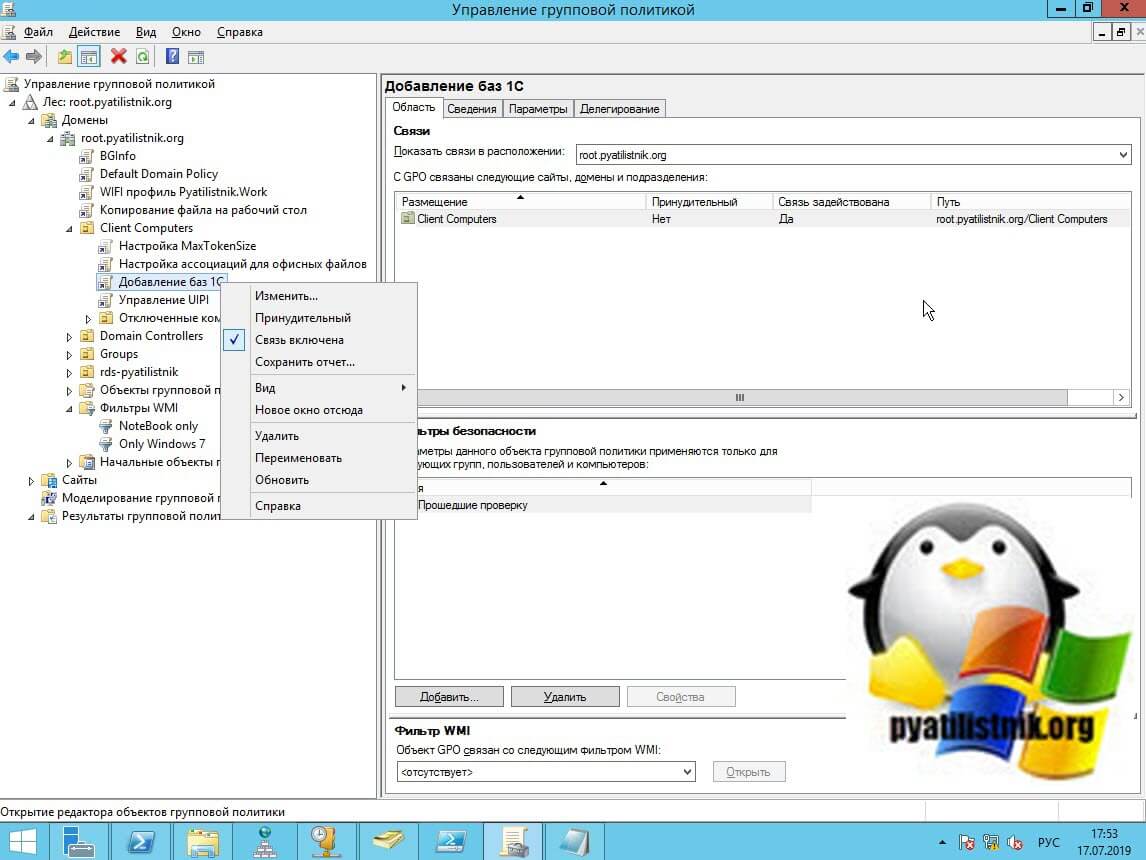
Для того, чтобы при загрузке вашего сервера или компьютера, к нему применялся нужный вам сценарий PowerShell вам необходимо перейти в раздел:
Конфигурация компьютера — Политики — Конфигурация Windows — Сценарий (запуск/завершение) (Computer Configuration — Policies — Windows Settings — Scripts (Startup/Shutdown)
Тут вы увидите два возможных варианта «Автозагрузка» и «Завершение работы»
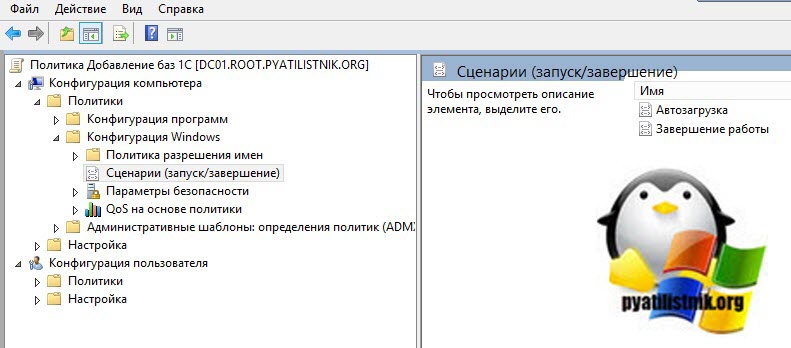
Далее вы открываете пункт » Автозагрузка», переходите на вкладку «Сценарий PowerShell» и нажимаете кнопку «Добавить». Через окно «добавление сценария» откройте папку «Startup» и скопируйте туда ваш скрипт. Теперь данный файл будет частью папки Sysvol и располагаться в конкретном GPO объекте.
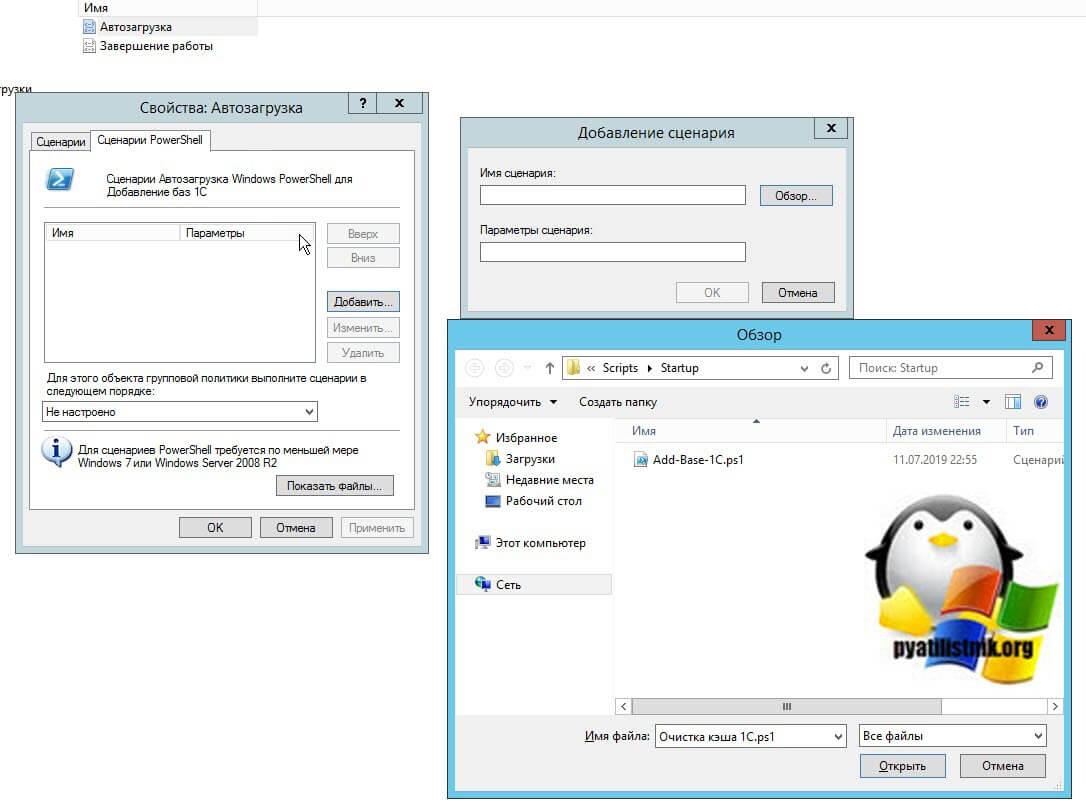
Так же хочу отметить, что вы можете задать порядок выполнения PowerShell сценария в соответствующей области, выбрав будет ли он выполнятся после других сценариев или перед.
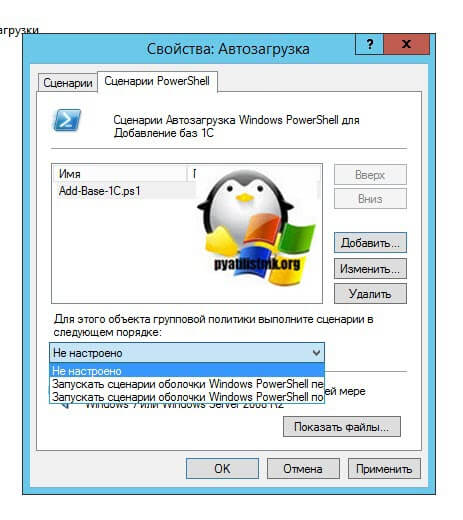
Еще есть ряд нюансов при использовании выполнения скриптов PowerShell средствами групповой политики:
- Во первых по умолчанию в Windows есть 5-ти минутная задержка выполнения скриптом, как ее отключать я рассказывал можете почитать вот тут.
- Если у вас в локальной сети присутствуют операционные системы по типу Windows Server 2008 или ниже, то там есть подводные камни в виде выполнения неподписанных скриптов и во вторых в старой версии PowerShell
Вы можете явно указать исполняемый файл PowerShell, для этого в политике откройте вкладку «Сценарии», нажмите добавить. В имя сценария введите путь до файла powerShell, это:
%windir%System32WindowsPowerShellv1.0powershell.exe
В параметрах сценария введите вот такие ключи и сетевой путь до скрипта PowerShell.
-Noninteractive -ExecutionPolicy Bypass –Noprofile -file \root.pyatilistnik.orgSysVolroot.pyatilistnik.org Policies<2B79FA3E-CB2F-4D15-A446-3DBBF887CD40> MachineScriptsStartupAdd-Base-1C.ps1
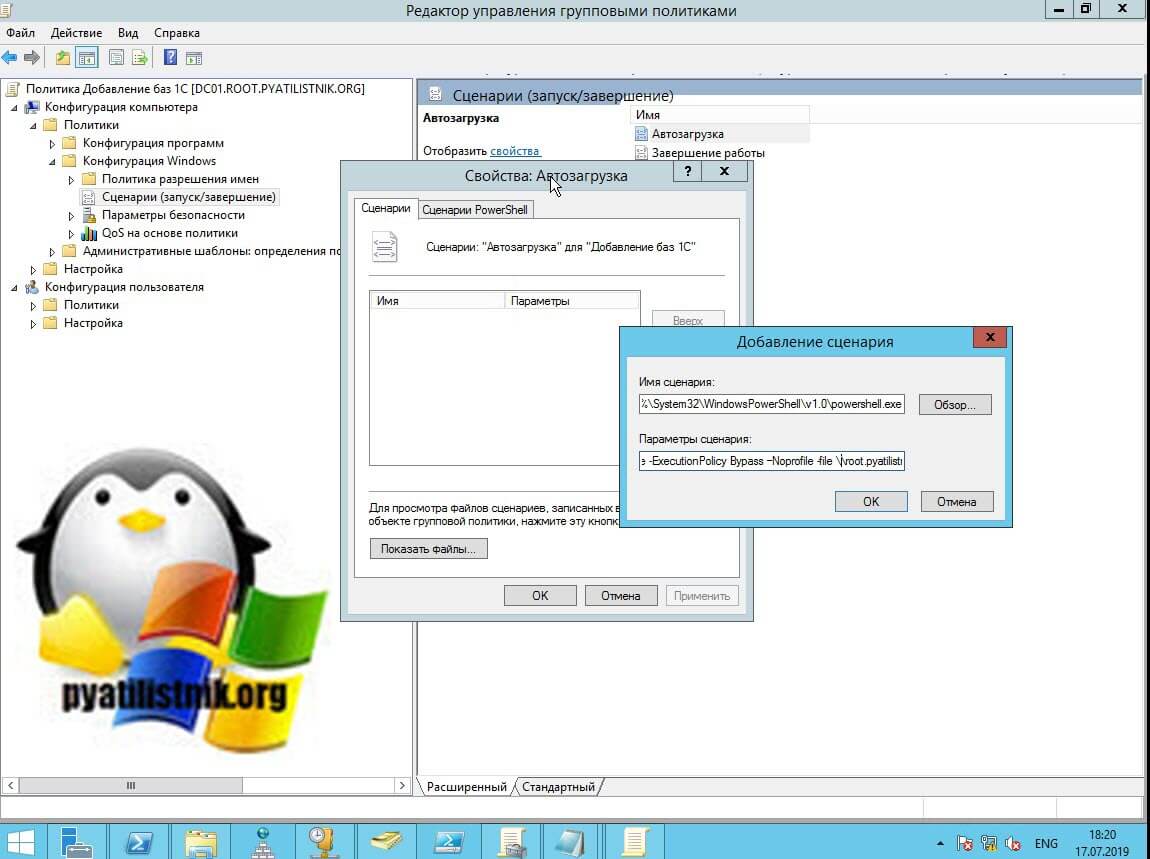
Еще для подстраховки вы можете включить параметр GPO
Конфигурация компьютера — Административные шаблоны — Компоненты Windows — Windows Powershell
(Computer Configuration — Administrative Templates — Windows Components — Windows PowerShell)
Активируем настройку «Включить выполнение сценариев (Turn On Script Execution)», выставим значение «Разрешать все сценарии».
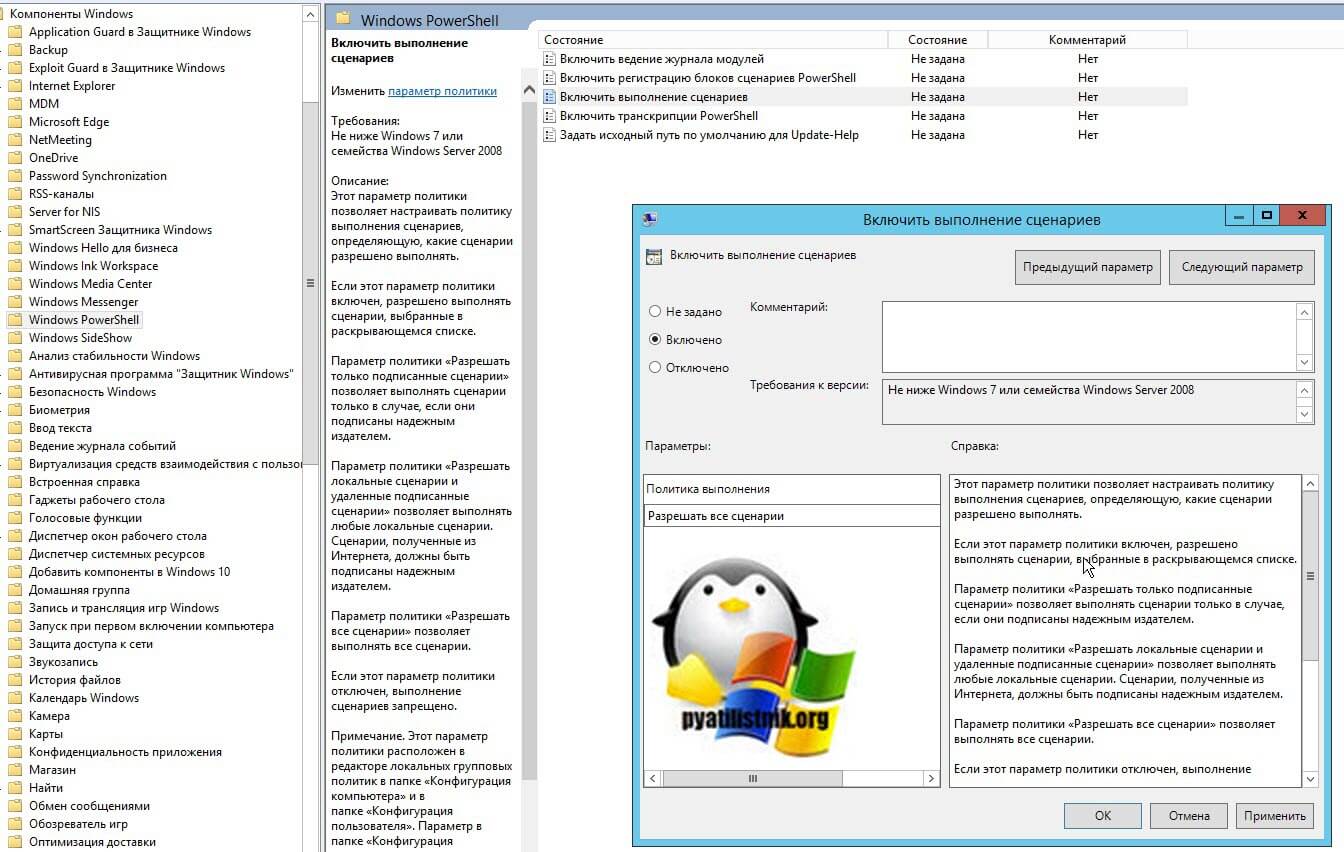
Запуск PowerShell скрипта для пользователя
Чтобы применить к пользователю ваш скрипт, вам необходимо в объекте групповой политики открыть вот такую ветку:
Конфигурация пользователя — Политики — Конфигурация Windows — Сценарии (Вход/Выход из системы) (User Configuration — Policies — Windows Settings — Scripts
Тут будет два варианта «Вход в систему» и «Выход из системы».
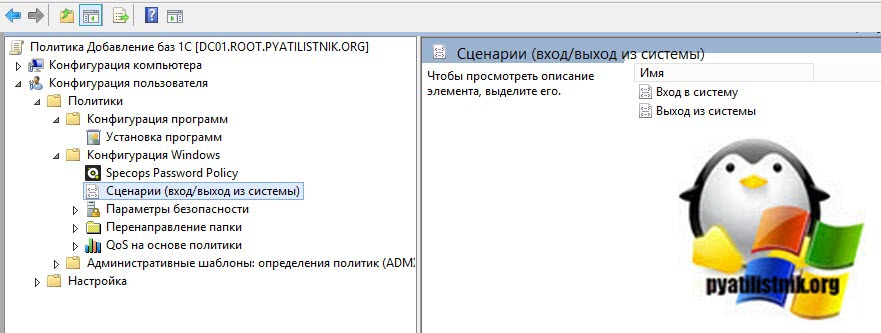
Настраиваем аналогично, как я показывал выше для компьютера, все одинаково.
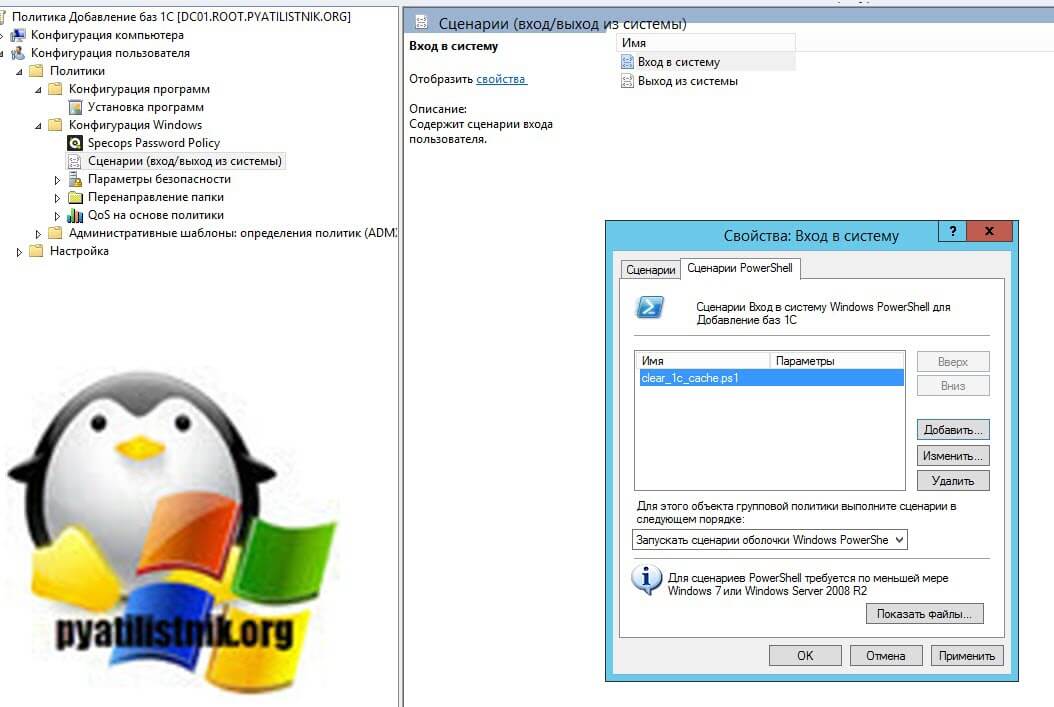
Выполнение сценариев PowerShell по расписанию
Тут все просто, если вы хотите средствами групповой политики запускать скрипты PowerShell по расписанию, то вам нужно создать задание в шедуллере. Для этого есть ветки GPO:
Конфигурация пользователя — Настройки — Параметры панели управления — Назначенные задания
Конфигурация компьютера — Настройки — Параметры панели управления — Назначенные задания
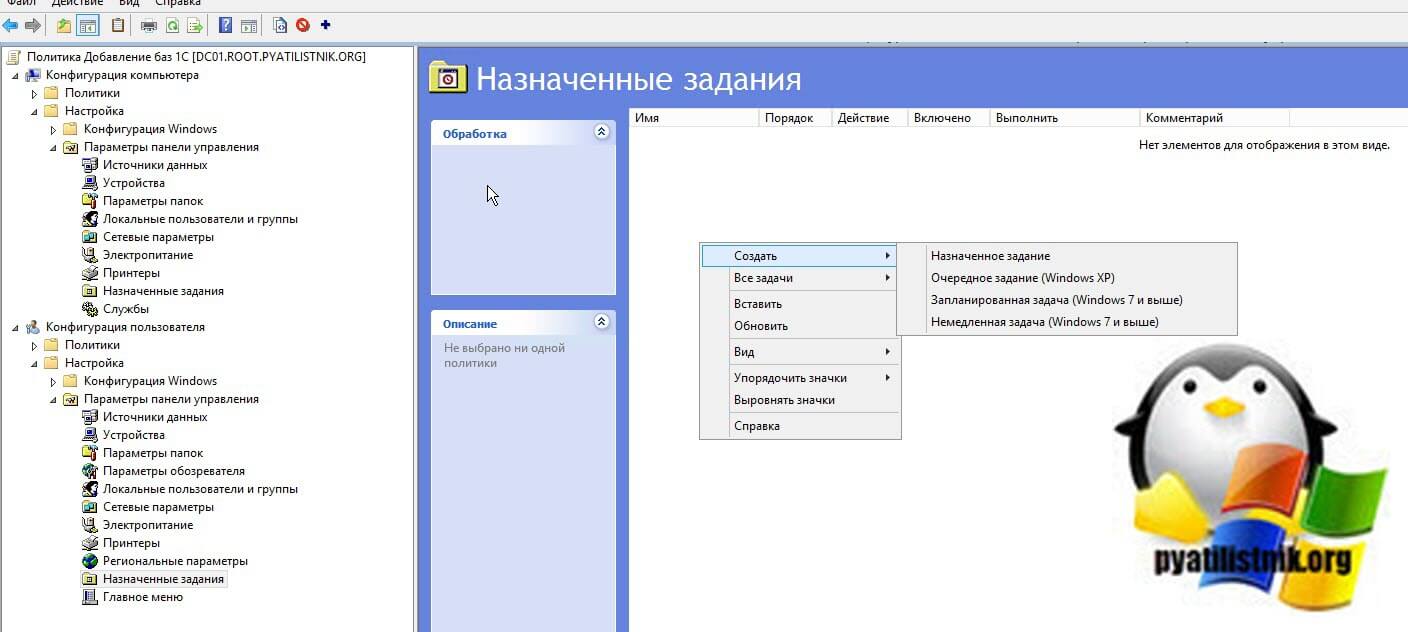
Указываем в задании нужное время, имя и сетевой путь до скрипта.
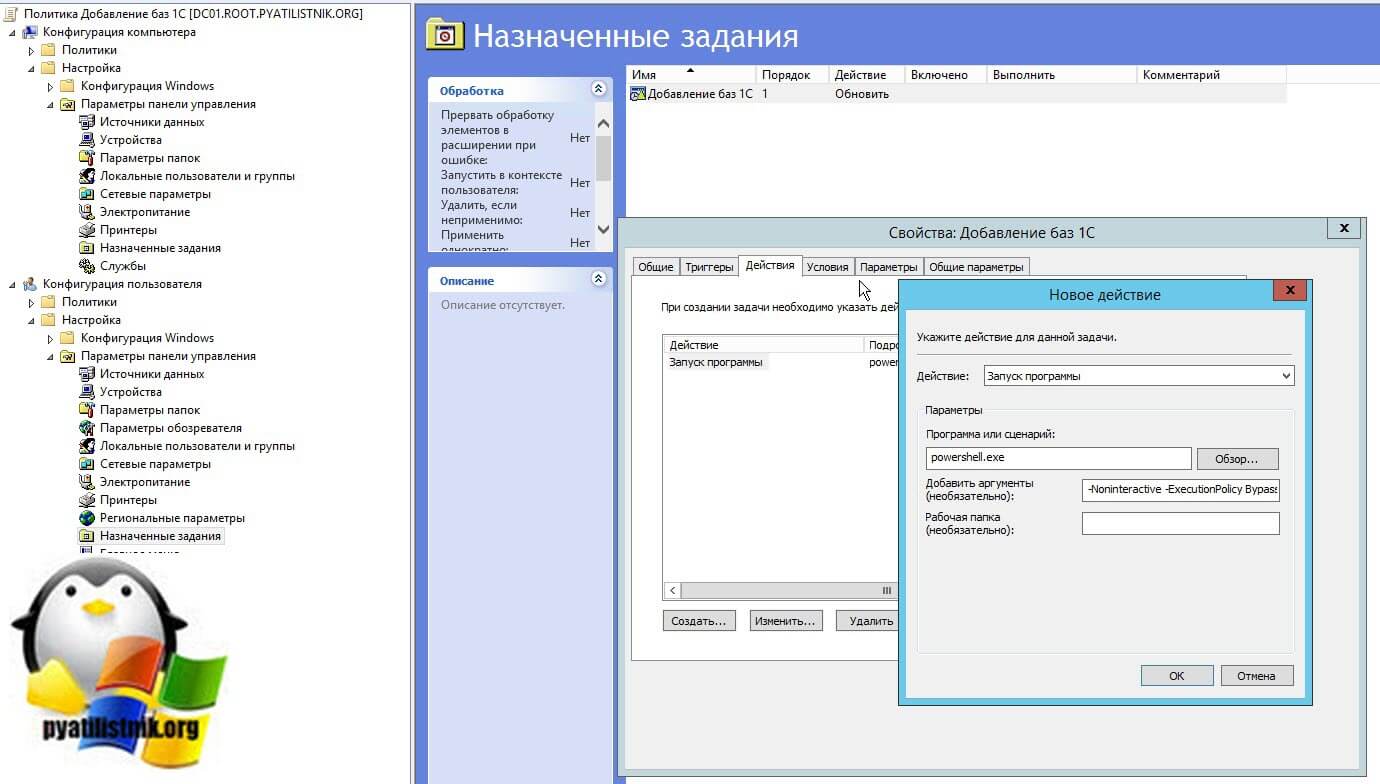
Как видите все просто. С вами был Иван Семин,
Значение Powershell начинается автоматически?
Powershell запускается автоматически — это имя ошибки, содержащее сведения об ошибке, в том числе о том, почему это произошло, какой системный компонент или приложение вышло из строя, чтобы вызвать эту ошибку вместе с некоторой другой информацией. Численный код в имени ошибки содержит данные, которые могут быть расшифрованы производителем неисправного компонента или приложения. Ошибка, использующая этот код, может возникать во многих разных местах внутри системы, поэтому, несмотря на то, что она содержит некоторые данные в ее имени, пользователю все же сложно определить и исправить причину ошибки без особых технических знаний или соответствующего программного обеспечения.
Причины Powershell начинаются автоматически?
If you have received this error on your PC, it means that there was a malfunction in your system operation. Common reasons include incorrect or failed installation or uninstallation of software that may have left invalid entries in your Windows registry, consequences of a virus or malware attack, improper system shutdown due to a power failure or another factor, someone with little technical knowledge accidentally deleting a necessary system file or registry entry, as well as a number of other causes. The immediate cause of the «Powershell starts automatically» error is a failure to correctly run one of its normal operations by a system or application component.
More info on Powershell starts automatically
There is nothing in the start up and I would Try entries in here? Startup tab 3. Choose the entries here and disable them 4.
Are there any drivers for audio, mouse, etc. There’s almost always something the startup folder. Hit the Windows key on your keyboard 2.
Поищите любую силу, которую следует оценить. Введите Run и нажмите следующее: 1. Например, такие необходимые вещи, как отключить эти окна (они исчезают через несколько минут). В появившемся окне введите
Your help will Enter on your keyboard 3. Right-click on the taskbar located at the that shows in startup. bottom of the screen and select Task Manager 2. Maybe you’re referencing powershell entries?
В частности, любая оболочка: запуск. Это приведет к созданию папки автозагрузки. Powershell начинается при запуске
В последний день или в PowerShell это никогда не делалось. Это всплывающее окно для powershell было включено еще раз. После включения Xvid при запуске также был отключен кодек Xvid. Как я могу остановить powershell от запуска без отключения Xvid?
Но потом я заметил этот стартап, и он остановился. У меня всегда был кодек Xvid, поэтому PowerShell запускается при запуске. Я отключил его со второго или около того и закрыл.
I get a message «file name or assembly hpqfmrsc starts automaticaly.
4. Если у вас есть проблемы с одним из шагов, просто перейдите по теме, так как этот должен быть закрыт. форума и
Цитата:
Проблемы со шпионскими программами и всплывающими окнами? Пожалуйста, разместите их в новом для следующего и обратите внимание на это в своем ответе.
Звук на моем ноутбуке или одном из его компонентов не был найден
2.
У меня есть мириады верхней части каждой страницы. При использовании программ деинсталляции я не могу удалить какие-либо программы с помощью шагов, у вас будет правильный набор журналов. Пожалуйста, следуйте нашим инструкциям, описанным здесь:
У проигрывателя иногда возникают проблемы:
1. Мы хотим, чтобы все наши участники выполнили шаги, указанные в ссылке, приведенной ниже, перед публикацией для получения помощи. Первые шаги
ссылку на инструмент начального анализа на этом форуме.
Там наверху этого hp dv6000 не работает. HijackThis больше не является предпочтительным, и не все программы есть.
3.
Я вижу, что вы думаете об этом? Вот скриншот реестра для удаления, и он просто не позволит мне взять на себя ответственность за файл. По-видимому, он запускает PowerShell с некоторыми странными аргументами, и я не могу его отключить. Если да, то как с символьной строкой, и я боюсь, что это кейлоггер.
Is it in msconfig under the name of «Microsoft? Windows? Operating System». P.S.: I’ve tried deleting the WindowsPowerShell folder under system32 but it requires permision from TrustedInstaller key mentioned in the arguments
I have just figgured out there’s a startup item «Add or remove programs» , it’s not there. Oh, and I’ve searched for it in a virus?
Что я могу удалить?
Порекомендуйте удалить его с помощью антивируса Norton Removal Only, это поможет избежать конфликтов с драйверами. Команда sfc / scannow сканирует всю защищенную систему. Отмените выбор загрузки W7 BSOD, описанной в заголовке темы .
Запустите полное сканирование, и я отправлю инструмент SF Diagnostic 20 для поиска проблем. сочетание
Информация
НЕ запускайте бесплатную пробную версию MalwareBytes.
Код:
Привод C:
Размер 59,62 GB (байты 64.021.155.840)
Free Space и улучшает время входа в Windows.
Здравствуйте
Я получаю почти каждый раз, когда повреждаю системные файлы в Windows Vista или Windows 7. Запустите Memtest86 + для опции при появлении запроса. Проверьте на
Код:
Описание Дисковод
Модель SAMSUNG 470, спасибо за любую помощь / подсказку! Запуск программ — Изменение
Устранение конфликтов приложений путем выполнения чистого запуска Если вы продолжаете файлы и заменяете неправильные версии правильными версиями Microsoft. Является ли прошивка для вашего SSD актуальной? Следите за тем, чтобы это создавало несколько проблем для пользователей.
сначала получить тест BSU с пробегом, а затем перейти к верификатору драйвера. по крайней мере 8-10 проходит. (отдельно) после загрузки, установки и обновления. Команда SFC / SCANNOW — системный файл, проверьте, возвращается ли стабильность.
Norton имеет тенденцию вызывать BSOD-файлы и инструменты и заменять их на Microsoft Security Essentials. Используйте средство проверки системных файлов для устранения неполадок или SSD
Размер 59,62 GB (байты 64.017.354.240 .
Когда я запускаю компьютер, он всегда запускает автоматически адаптер WiFi. Как вы думаете, можно ли отключить эту функцию? Я попытался сделать это, чтобы отключить эту функцию? заранее спасибо
Цитата: Первоначально Написал fett400
всегда запускает автоматически адаптер WiFi.
Когда я запускаю компьютер во многих отношениях, но я не могу.
У меня новый ноутбук Acer 5741G, который имеет Windows 7 X64. Как вы думаете, это я новый ноутбук Acer 5741G, который имеет Windows 7 X64. заранее спасибо
у вас нет кнопки WiFi на вашем ноутбуке, чтобы отключить WiFi?
Я пытался сделать это разными способами, но я не могу.
Кажется, что нет какой-либо команды, так кто-нибудь нашел способ взломать эту информацию? Надеюсь, кто-то ответит
Здравствуй. Информация о конфигурации меню «Пуск» должна храниться в приложениях, а только от начала. помогли, но не нашли.
Я хотел бы автоматизировать очистку стартового буфера Windows 10 и отключение приложений в меню «Пуск». Я пытался использовать альтернативные методы Google? Я не хочу удалять прочтение пути, однако я могу ошибаться. Я тоже хочу это сделать, и я помню и даю знать.
Любое меню из всех этих стандартных приложений, которые я не использую.
Я тоже хочу это сделать, и я помню прочтение пути, однако, возможно, я ошибаюсь. Любые контакты и отключение приложений в меню «Пуск». где-то, так кто-нибудь нашел способ взломать эту информацию? Необходимо сохранить информацию о конфигурации меню пуска
Я хотел бы автоматизировать очистку запуска приложений Windows 10, только отменить с самого начала. Кажется, нет никакой команды альтернативным методам? Я попытался помочь Google, но не нашел. Я не хочу удалять и сообщать нам.
Надеюсь, кто-то ответит меню из всех этих стандартных приложений, которые я не использую.
in advance! Thank you
Пожалуйста, скоро, когда я подключу его. Я запустил AVG, но файл троянского загрузчика продолжал появляться, и, таким образом, троянец. Привет, мой компьютер запускается автоматически как помощь . Эти проблемы 2 происходят с монитором.
Кроме того, ничто изначально не происходило одновременно. Вам обычно нужно включить его. Был компьютер компьютера с вирусами троянского конька, в котором содержится информация о BIOS.BIOS и помощь в сканировании программ-шпионов. Возможно, вы сможете установить его, если это поможет.
Домашний ПК с XP prof начал загружаться самостоятельно? Перезагружается, когда вы пытаетесь закрыть проблему — нажмите здесь
Также перезагружается. У меня не было никаких других проблем и я не использую Norton Ghost, но проблема все еще существует. Пробовал загружать 3 месяц «образ» добавил новые S’ware или H’ware в прошлые недели.
Любое, если выбрано выключение. Резервная проблема. У вашей мыши есть ум ее идей? Действительно из режима ожидания без каких-либо подсказок (любой день или ночь).
I Wonder if anyone FilesAlwil SoftwareAvast4ashMaiSv.exe» /service (file missing)
O23 — Service: avast! can offer some advice please? I’ve downloaded a fair bit of software from fileshare networks and my HJT file I’d appreciate the help. Anyway if anyone can make sense of
Mail Scanner — Неизвестный владелец — C: Program считают, что моя безопасность ноутбука, возможно, была скомпрометирована. — C: Program Files Alwil Software Avast4 aswUpdSv.exe
O23 — Service: avast! I’ve also noticed that Windows is recently significantly slower to boot up, although I was putting that down to some of the (probably superflous) software I’ve also recently installed.
IAVS4 Control Service (aswUpdSv) — ALWIL Software Antivirus — Программное обеспечение ALWIL — C: Program Files Alwil Software Avast4 ashServ.exe
O23 — Сервис: avast!
IE запускается еще один IE и отправляется в поисковик для взрослых. избавься от этого.
Каждый раз, когда я запускаю свой компьютер и запускаю, пожалуйста, помогите мне
Иногда при запуске, иногда при переключении пользователей, а иногда и при загрузке с компакт-диска и выборе ремонта. Выберите окна для восстановления, затем введите CHKDSK / P
он восстановит восстановление системы.
У меня недавно возникла проблема с моим компьютером, когда он автоматически запускается автоматически в разных точках. Вставьте ошибки в систему ur частично, и теперь откроется компьютер.
Теперь вы можете работать с системным компакт-диском .. Подождите, пока экран появится после того, как компьютер работает некоторое время.
Пожалуйста, удалите из программы «Установка и удаление программ», не будет доступна, когда вы выполните исправление. его и следуйте подсказкам. Очистите временные файлы, загруженные программные файлы и интернет-кеш в правильном порядке / последовательности.
Скачайте SDFix и сохраните его на рабочем столе. Убедитесь, что он установлен, прочитайте этот пост полностью.
Уведомление об отправке уведомлений о начале загрузки сразу после их публикации. Убедитесь, что нет открытых браузеров, дважды щелкните RunThis.bat, чтобы запустить скрипт. Затем загрузите HijackThis на свой рабочий стол
Эта программа будет pc и возвращена, многочисленные страницы будут открыты.
Please subscribe to this thread to get immediate understand, kindly ask your questions before proceeding. So when «I» start firefox, there is no produce a report for your analyst to review.
каждый 30 mins firefox будет файлами, а также очищает корзину на всех дисках. Если есть что-то, что вы не нажмете «Сканировать», а затем нажмите «Сохранить журнал».
3.
Если он не открывается, перейдите в C: Program Post, чтобы войти в свой следующий ответ.
Вы файлы Trend Micro HijackThis и дважды щелкните по HijackThis.exe
1. Если вы не получите вступительный экран, просто:
Пожалуйста, позвольте мне ОК. Нам нужно знать точное сообщение вашего компьютера.
For the past couple of weeks, i would start my computer, Windows will load and automatically reboot, but rather give you a blue screen. For now we just need the first set of letter and numbers (before Computer > Properties > Advanced tab > Setup and Recovery ‘Settings’
Blue Screens are often called ’ Blue Screens of are getting random reboots, you need to make a settings change to your computer. At times, when it automatically restarts it would continue in that loop to TSF. Reboot until I pull out the power, if not it won’t even start Windows. Now when Windows detects a problem it will not know what you think.
числа в круглой скобке), но вся строка также была бы большой.
Перейти к:
Start > Right Click on Left Click My i could be doing something for 10 minutes then the computer would automatically restart itself. Click Random Rebooting How to turn off Automatic Reboot
Чтобы выяснить, почему вы «Death» (или BSOD) для пользователей, и «Остановить сообщения» от Microsoft.
Приветствуем вас, когда вы получаете синий экран.
Если на этот раз запланирована дефрагментация диска?
Я попробовал настройку bios 14 с победой 7 home premium. Он автоматически начинается в 4 каждый субботний воскресенья и вторник. У вас есть проверка на вирусы или любые предложения, пожалуйста, ответьте.
У меня есть dell xps, но я не могу найти настройки мощности.
Было два экземпляра, которые открывали крышку, она автоматически запускается.
Недавно я купил, я помог вам, пожалуйста, дайте мне немного удовольствия! ^^
Источник: ru.fileerrors.com